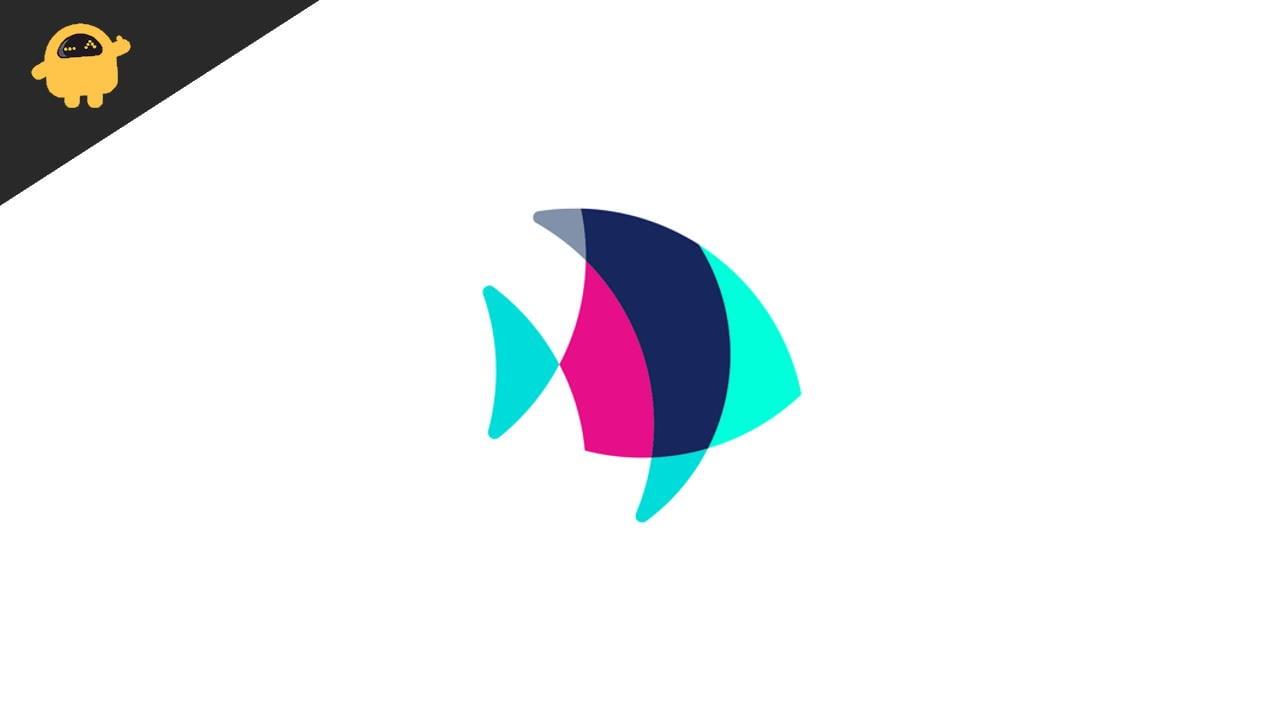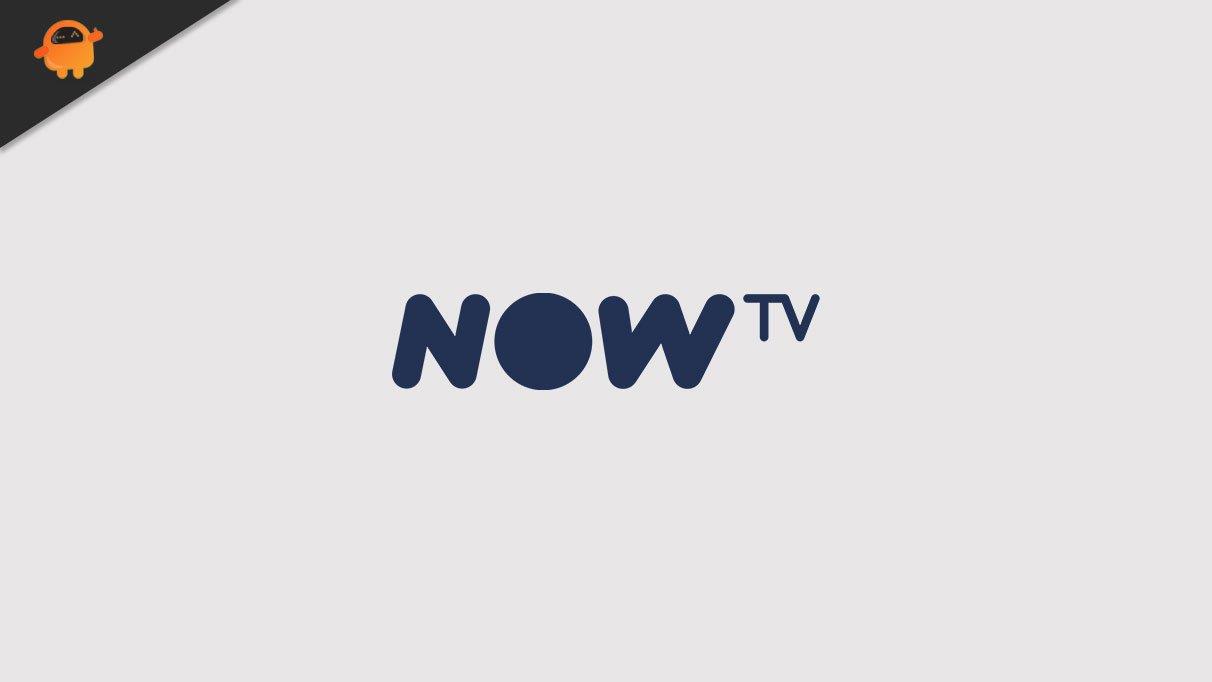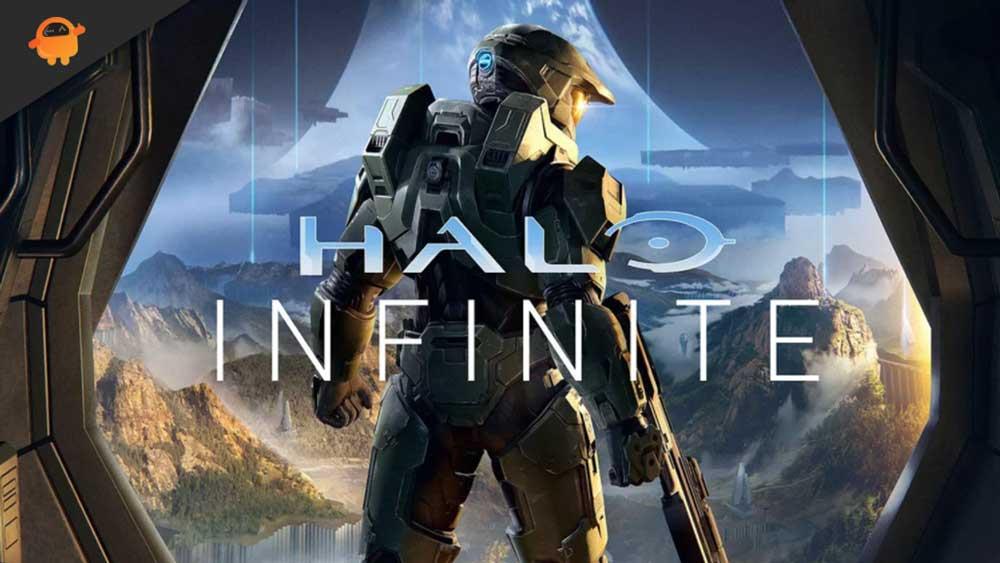- Πώς να πληκτρολογήσετε Συνδρομή στο Chromebook;
- Πληκτρολογήστε Εγγραφή στα Έγγραφα Google
- Πληκτρολογήστε συνδρομή στο Google Chrome (Chromebook)
- SuperSub:
- TeXr:
- Εύκολη εναλλακτική
- συμπέρασμα
- Μπορείτε να πληκτρολογήσετε ειδικούς χαρακτήρες σε ένα Chromebook;
- Πώς πληκτρολογείτε δείκτες και εκθέτες σε έναν υπολογιστή;
- Πώς πληκτρολογείτε συνδρομή σε ένα Android;
- Πώς προσθέτετε συνδρομητές στα Έγγραφα Google;
- Τι είναι ένας δείκτης στο Microsoft Word;
- Πώς πληκτρολογώ εκθέτη και δείκτες στο πληκτρολόγιό μου;
- Πώς προσθέτετε έναν δείκτη σε ένα κείμενο στο Excel;
- Τα Έγγραφα Google έχουν συντομεύσεις εκθέτη και δευτερεύοντα;
- Πώς μπορώ να κάνω το κείμενο να εμφανίζεται πάνω ή κάτω στα Έγγραφα Google;
- Πώς να μορφοποιήσετε κείμενο σε εκθέτη ή δείκτη σε word;
- Πώς μπορώ να προσθέσω συνδρομητές σε ένα έγγραφο του Word;
- Πώς να εγγραφείτε σε κείμενο στα Έγγραφα Google;
- Πώς μπορώ να δημιουργήσω έναν δείκτη σε ένα έγγραφο του Word;
- Τι είναι ο σωστός δείκτης στα μαθηματικά;
- Πώς πληκτρολογείτε παύλες em σε ένα Chromebook;
Εάν χρησιμοποιείτε Chromebook για πρώτη φορά και αναζητάτε μια μέθοδο για να πληκτρολογήσετε συνδρομή στη συσκευή σας, τότε βρίσκεστε στο σωστό μέρος. Τα Chromebook είναι οι πιο πρόσφατοι και οικονομικοί φορητοί υπολογιστές για σχεδόν κάθε εκπαιδευτικό ίδρυμα. Είναι εύκολο να διαμορφωθούν από την άποψη ενός οργανισμού και παρέχουν επαρκή ικανότητα επεξεργασίας για τη διαχείριση των καθημερινών σχολικών εργασιών.
Επιπλέον, προτείνουν περαιτέρω ένα επίπεδο βεβαιότητας και εξουσίας που δεν μπορεί να φανταστεί κανείς για συσκευές Windows χωρίς να διαπραγματευτεί το απόρρητο. Καθώς τα Chromebook χρησιμοποιούνται κυρίως από μαθητές και καθηγητές, είναι σημαντικό να γνωρίζετε πώς να πληκτρολογείτε συνδρομή στα Chromebook. Λοιπόν, εδώ είναι ένας γρήγορος οδηγός για τη σύνταξη συνδρομής.
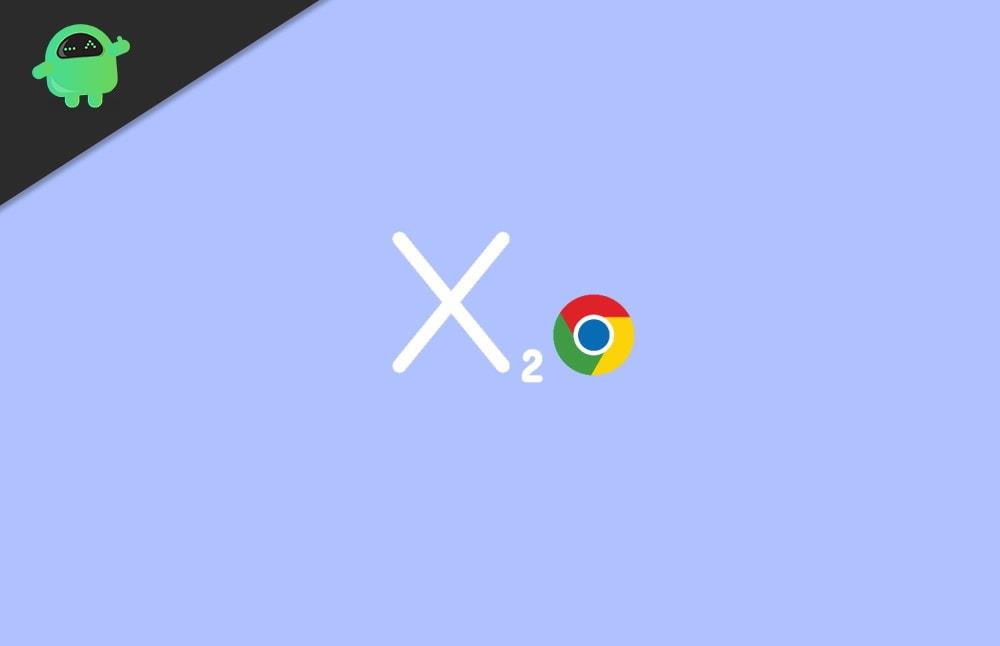
Πώς να πληκτρολογήσετε Συνδρομή στο Chromebook;
Ένας δείκτης είναι ένα είδος φιγούρας που εξαρτάται από το πρόγραμμα που χειρίζεστε. Συγκριτικά, μπορείτε να χειριστείτε ένα συμβατό πρόγραμμα στο Chromebook σας. Θα πρέπει να μπορείτε να πληκτρολογείτε αβίαστα σύμβολα.
Διαβάστε επίσης: Πώς να συνδέσετε τα AirPods σε ένα Chromebook
Πληκτρολογήστε Εγγραφή στα Έγγραφα Google
- Επιλέξτε τους χαρακτήρες που θέλετε να αλλάξετε στο Subscript.
- Στη συνέχεια, πατήστε στη Μορφή που βρίσκεται στο επάνω άκρο της οθόνης.
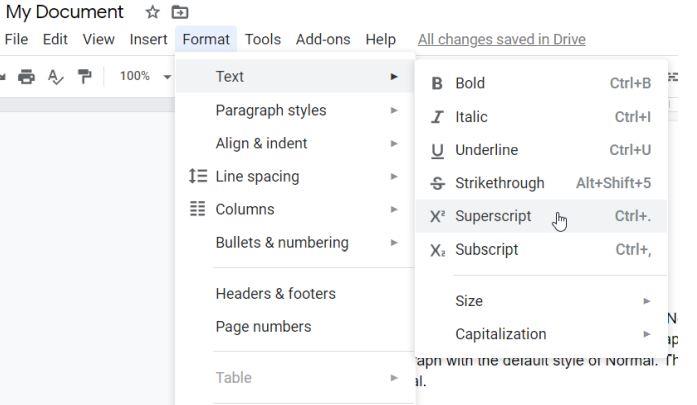
- Πατήστε στο κείμενο και, στη συνέχεια, από το αναπτυσσόμενο μενού, επιλέξτε Συνδρομή.
- Αυτό είναι! Οι χαρακτήρες θα αλλάξουν τώρα σε συνδρομητές στα Έγγραφα Google.
Μπορείτε επίσης να χρησιμοποιήσετε τη συντόμευση από το πληκτρολόγιο για να αλλάξετε οποιοδήποτε κείμενο σε συνδρομητικό πατώντας “Ctrl” +, “”
Διαφημίσεις
Πληκτρολογήστε συνδρομή στο Google Chrome (Chromebook)
Η Google δεν μπορεί να προσφέρει τρόπο πληκτρολόγησης χαρακτήρων στο Subscript στο Google Chrome. Περιμένετε, και υπάρχει ένας τρόπος με τον οποίο μπορείτε να το κάνετε αυτό δυνατό, δηλαδή τη χρήση επεκτάσεων τρίτων. Λοιπόν, ας τους ρίξουμε μια ματιά.
SuperSub:
Μια μαθηματική επέκταση που σας επιτρέπει να πληκτρολογείτε χαρακτήρες Superscript και Subscript σε φύλλα google και φόρμες google.Επί του παρόντος, αυτή η επέκταση περιορίζεται στα Έγγραφα Google και τα Φύλλα Google, αλλά νομίζω ότι είναι υπεραρκετή για εκπαιδευτικά Chromebook.
Λήψη
TeXr:
Μια απλή και εύκολη στην πρόσβαση, ολοκληρωμένη επέκταση που επιτρέπει τη χρήση γραμμάτων Unicode για πληκτρολόγηση στο Subscript. Με τη χρήση αυτής της επέκτασης, μπορείτε εύκολα να εισαγάγετε κείμενο με χαρακτήρες συνδρομής στο Chromebook σας.
Διαφημίσεις
Θυμηθείτε, εάν έχετε μια παλαιότερη έκδοση του Chromebook, τότε αυτή η επέκταση ενδέχεται να μην είναι συμβατή με τη συσκευή σας. Επομένως, είναι καλύτερο να ελέγξετε τη συμβατότητα της επέκτασης πριν την εγκαταστήσετε στο Chromebook σας.
Λήψη
Εύκολη εναλλακτική
Εάν δεν θέλετε να βουτήξετε σε πολλούς βρόχους ή δεν χρησιμοποιείτε συχνά τον συνδρομητή, τότε σε τέτοιες περιπτώσεις, μπορείτε να χρησιμοποιήσετε το Google και απλώς να αναζητήσετε το κείμενο που θέλετε να χρησιμοποιήσετε. Μετά από αυτό, από το αποτέλεσμα αναζήτησης, αντιγράψτε τους χαρακτήρες και επικολλήστε τους εκεί που θέλετε να χρησιμοποιήσετε.
Διαφημίσεις
Διαφήμιση
Αυτή η διαδικασία είναι αποκλειστικά για πολλούς χαρακτήρες, όχι για πλήρεις προτάσεις ή πληροφορίες που θέλετε να πληκτρολογήσετε.
συμπέρασμα
Εάν δεν μπορείτε επίσης να χρησιμοποιήσετε τη συνδρομή στα Chromebook σας, τότε οι μέθοδοι που αναφέραμε παραπάνω σίγουρα λειτουργούν για εσάς. Αυτό είναι το μόνο που έχουμε για εσάς. Ελπίζουμε ότι αυτός ο οδηγός σας βοήθησε και τώρα μπορείτε εύκολα να προσθέσετε χαρακτήρες Εγγραφής στο έγγραφό σας ενώ εργάζεστε στο Chromebook σας.
FAQ
Μπορείτε να πληκτρολογήσετε ειδικούς χαρακτήρες σε ένα Chromebook;
Το μόνο πράγμα είναι ότι τα Chromebook δεν έχουν αριθμητικά πληκτρολόγια. Στην πραγματικότητα, οι περισσότεροι φορητοί υπολογιστές δεν το κάνουν πια. Με λίγο, μπορείτε να ψάξετε στο google τον ειδικό χαρακτήρα και να αντιγράψετε και να επικολλήσετε τους ειδικούς χαρακτήρες. Αλλά κανείς δεν έχει χρόνο για αυτό. Στο Word, μπορείτε να χρησιμοποιήσετε ειδικούς χαρακτήρες από την κορδέλα Εισαγωγή. Αλλά τα Chromebook δεν έχουν Word. Καταλαβαίνετε την ιδέα.
Πώς πληκτρολογείτε δείκτες και εκθέτες σε έναν υπολογιστή;
Εναλλακτικά, μπορείτε να χρησιμοποιήσετε συντομεύσεις πληκτρολογίου για να επιτύχετε το ίδιο αποτέλεσμα. Πατήστε Ctrl+. (Windows/ChromeOS) ή Cmd+.(macOS) για εκθέτη και Ctrl+, (Windows/ChromeOS) ή Cmd+, (macOS) για δείκτη. Ξεκινήστε να πληκτρολογείτε και το κείμενό σας θα εμφανίζεται πλέον ως εκθέτης ή δείκτης.
Πώς πληκτρολογείτε συνδρομή σε ένα Android;
Ανοίξτε το κείμενο όπου θέλετε να πληκτρολογήσετε δείκτη. Μπορείτε να πληκτρολογήσετε δείκτη σε ένα μήνυμα, σημείωση ή οποιοδήποτε άλλο πεδίο κειμένου, χρησιμοποιώντας το Μηχανικό Πληκτρολόγιο. Αλλάξτε το πληκτρολόγιό σας στο Μηχανικό πληκτρολόγιο. Ανάλογα με το μοντέλο του Android σας, μπορείτε να χρησιμοποιήσετε τη συντόμευση πληκτρολογίου, το μενού γρήγορων ρυθμίσεων ή την εφαρμογή Ρυθμίσεις για να αλλάξετε το πληκτρολόγιό σας.
Πώς προσθέτετε συνδρομητές στα Έγγραφα Google;
Ξεκινήστε να πληκτρολογείτε και το κείμενό σας θα εμφανίζεται πλέον ως εκθέτης ή δείκτης. Εναλλακτικά, μπορείτε να χρησιμοποιήσετε το ειδικό εργαλείο εισαγωγής χαρακτήρων που είναι ενσωματωμένο στα Έγγραφα και τις Παρουσιάσεις Google για να μορφοποιήσετε το έγγραφό σας με εκθέτη ή κείμενο δείκτη. Είναι ένα εργαλείο που σας επιτρέπει να εισάγετε βέλη, σενάρια από διαφορετικές γλώσσες και emoji απευθείας στο έγγραφό σας.
Τι είναι ένας δείκτης στο Microsoft Word;
Μορφοποιήστε το κείμενο ως εκθέτη ή δείκτη στο Word. Περισσότερα… Ένας εκθέτης ή δείκτης είναι ένας αριθμός, ένας αριθμός, ένα σύμβολο ή ένας δείκτης που είναι μικρότερος από την κανονική γραμμή του τύπου και ορίζεται ελαφρώς πάνω από αυτόν (υπέργραφος) ή κάτω από αυτόν (δείκτης).
Πώς πληκτρολογώ εκθέτη και δείκτες στο πληκτρολόγιό μου;
Για εκθέτη, απλώς πατήστε Ctrl + Shift + + (πατήστε και κρατήστε πατημένο το Ctrl και το Shift και μετά πατήστε το +). Για συνδρομή, πατήστε CTRL + = (πατήστε και κρατήστε πατημένο το Ctrl και μετά πατήστε =). Πατώντας ξανά την αντίστοιχη συντόμευση θα επιστρέψετε στο κανονικό κείμενο. 5 σχόλια σχετικά με τις εύχρηστες συντομεύσεις πληκτρολογίου για την πληκτρολόγηση εκθέτη ή συνδρομή στα Windows. Σας ευχαριστώ για αυτό.
Πώς προσθέτετε έναν δείκτη σε ένα κείμενο στο Excel;
Επιλέξτε το κείμενο ή τον αριθμό που θέλετε. Μεταβείτε στην Αρχική σελίδα και επιλέξτε Υπεργραφή ή Συνδρομή. Επιλέξτε το κείμενο ή τον αριθμό που θέλετε. Για εκθέτη, πατήστε Ctrl, Shift και το σύμβολο συν (+) ταυτόχρονα. Για δείκτη, πατήστε Ctrl και το σύμβολο Ίσης (=) ταυτόχρονα.
Τα Έγγραφα Google έχουν συντομεύσεις εκθέτη και δευτερεύοντα;
Εδώ είναι όλα όσα πρέπει να ξέρετε για τις συντομεύσεις εκθέτη και δευτερεύοντα για να τις πληκτρολογήσετε και να τις μορφοποιήσετε σωστά σε οποιαδήποτε εφαρμογή. Τα Έγγραφα Google γίνονται γρήγορα το προεπιλεγμένο πρόγραμμα επεξεργασίας κειμένου για προσωπική, ακαδημαϊκή και επαγγελματική χρήση. Είναι δωρεάν, εύχρηστο και έχει ισχυρή λειτουργικότητα που συναγωνίζεται κατεστημένα εταιρείες όπως το Microsoft Word για τους περισσότερους ανθρώπους.
Πώς μπορώ να κάνω το κείμενο να εμφανίζεται πάνω ή κάτω στα Έγγραφα Google;
Για να μορφοποιήσετε κείμενο ως εκθέτη ή δείκτη, ανοίξτε το έγγραφό σας στα Έγγραφα Google και επισημάνετε το κείμενο ή τον αριθμό που θέλετε να μορφοποιήσετε. Τώρα κάντε κλικ στο μενού Μορφή στην κορυφή, μεταβείτε στο Κείμενο και επιλέξτε την επιλογή Εκθέτης ή Συνδρομή από τη λίστα. Και voila! Τώρα έχετε το κείμενό σας λίγο πάνω ή κάτω από το κανονικό κείμενο.
Πώς να μορφοποιήσετε κείμενο σε εκθέτη ή δείκτη σε word;
Για να μορφοποιήσετε κείμενο σε εκθέτη ή δείκτη, μπορείτε είτε να επιλέξετε πρώτα κάποιο κείμενο είτε να τοποθετήσετε τον κέρσορα στο σημείο που θέλετε να το εισαγάγετε στο έγγραφό σας. Στη συνέχεια, κάντε κλικ στην επιλογή Μορφή > Κείμενο και, στη συνέχεια, επιλέξτε είτε “Υπερκείμενο” ή “Συνδρομητής” από τις επιλογές που παρέχονται. Εναλλακτικά, μπορείτε να χρησιμοποιήσετε συντομεύσεις πληκτρολογίου για να επιτύχετε το ίδιο αποτέλεσμα. Πατήστε Ctrl+.
Πώς μπορώ να προσθέσω συνδρομητές σε ένα έγγραφο του Word;
Όπως και με τον εκθέτη, μπορείτε να προσθέσετε κείμενο δείκτη στο έγγραφό σας χρησιμοποιώντας το γράφημα ειδικών χαρακτήρων. Επιλέξτε Εισαγωγή από το μενού και επιλέξτε Ειδικοί χαρακτήρες από το μενού. Στο παράθυρο ειδικών χαρακτήρων, πληκτρολογήστε “subscript” στο πεδίο αναζήτησης. Αυτό θα εμφανίσει μια λίστα χαρακτήρων συνδρομητών.
Πώς να εγγραφείτε σε κείμενο στα Έγγραφα Google;
Πώς να εγγραφείτε στα Έγγραφα Google Μπορείτε να δημιουργήσετε κείμενο συνδρομής στο Έγγραφο Google χρησιμοποιώντας το σύστημα μενού. 1 Για να το κάνετε αυτό, επισημάνετε το κείμενο που θέλετε να μετατρέψετε σε δείκτη. 2 Επιλέξτε Μορφή από το μενού. 3 Επιλέξτε Κείμενο και, στη συνέχεια, επιλέξτε Συνδρομή. Δείτε περισσότερα….
Πώς μπορώ να δημιουργήσω έναν δείκτη σε ένα έγγραφο του Word;
Για να δημιουργήσετε έναν δείκτη, ξεκινήστε επισημαίνοντας την ενότητα κειμένου που θέλετε να αλλάξετε σε δείκτη.Αφού επισημάνετε αυτό το κομμάτι κειμένου, απλώς κατευθυνθείτε προς τη γραμμή εργαλείων πάνω από το έγγραφο και βρείτε το κουμπί που υποδηλώνεται ως «Μορφή». Κάντε κλικ σε αυτό το κουμπί.
Τι είναι ο σωστός δείκτης στα μαθηματικά;
“Ο σωστός δείκτης είναι ευρετήριο”: Αυτό ισχύει σχεδόν καθολικά, αλλά όχι εξ ολοκλήρου. Για παράδειγμα, ιδ) κ «Τι απομένει δείκτης στα μαθηματικά» – τίποτα. Δεν υπάρχει σύμβαση που να είναι επαρκώς Πώς πληκτρολογώ το ‘th’ ως εκθέτη στο Gmail; Αρχική απάντηση: Πώς πληκτρολογώ το ‘th’ ως εκθέτη στο Gmail; Έγγραφα Google
Πώς πληκτρολογείτε παύλες em σε ένα Chromebook;
Ο κανονικός τρόπος που πληκτρολογούσα πάντα παύλες em είναι να πατήσω Alt και να πληκτρολογήσω 0151 στο αριθμητικό πληκτρολόγιο. Το μόνο πράγμα είναι ότι τα Chromebook δεν έχουν αριθμητικά πληκτρολόγια. Στην πραγματικότητα, οι περισσότεροι φορητοί υπολογιστές δεν το κάνουν πια. Με ένα τσίμπημα, μπορείτε να ψάξετε στο google τον ειδικό χαρακτήρα και να αντιγράψετε και να επικολλήσετε τους ειδικούς χαρακτήρες.